"Ok, Google" não funciona? Saiba como resolver esse problema
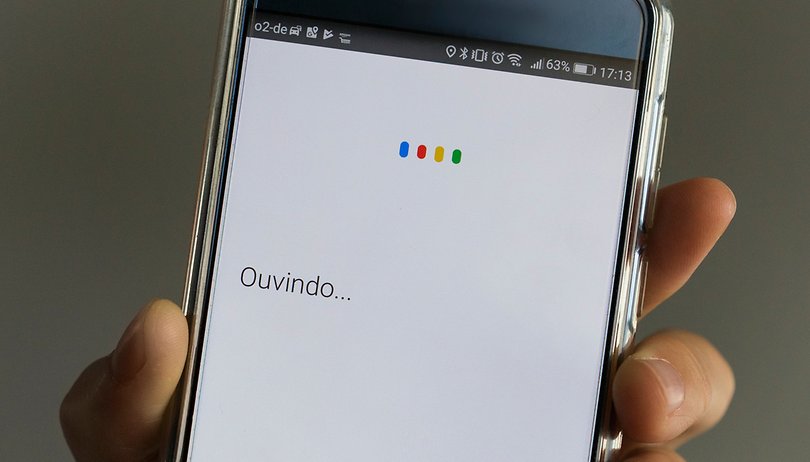
O Assistente do Google deveria nos ajudar em uma utopia futurista em que carregamos nossos próprios assistentes permanentemente disponíveis em nossos bolsos. Mas, em vez disso, muitos usuários do Android descobriram que o recurso acabou fazendo deles malucos que dizem a frase "Ok Google" repetidas vezes em um telefone que não responde, sem dúvida pagando alguns micos no processo.
Mas não se desespere ainda, existem algumas correções simples que você pode tentar que devem fazer o software de reconhecimento de voz funcionar e manter seus polegares livres do risco de lesões por esforço repetitivo.
Verifique suas configurações de idioma
Se o Google Assistente não estiver respondendo a você, talvez seja porque você está falando o idioma errado. Inglês dos EUA será o idioma padrão para muitos usuários, mas ainda vale a pena verificar na área de Configurações e alterar conforme necessário. Para fazer isso, acesse a área do Google nas configurações e, em seguida, vá em Pesquisa > Voz > Idiomas e, a seguir, selecione o(s) idioma(s) apropriado(s) no menu.
- Tire o maior proveito do Ok Google com estes comandos de voz
- Melhores comandos de voz para usar com o Google Assistente
Lá você verá dezenas de opções de idiomas, cada uma com uma caixa de seleção, para que você possa definir os idiomas primário e secundário, se desejar. O Google detectará automaticamente o idioma que você está falando e alternará entre eles automaticamente. Para definir um idioma principal, mantenha pressionado sobre ele.
É bom saber que o reconhecimento de voz para idiomas diferentes do inglês pode, algumas vezes, ser inferior. Muitos comandos não funcionam em Português ainda.
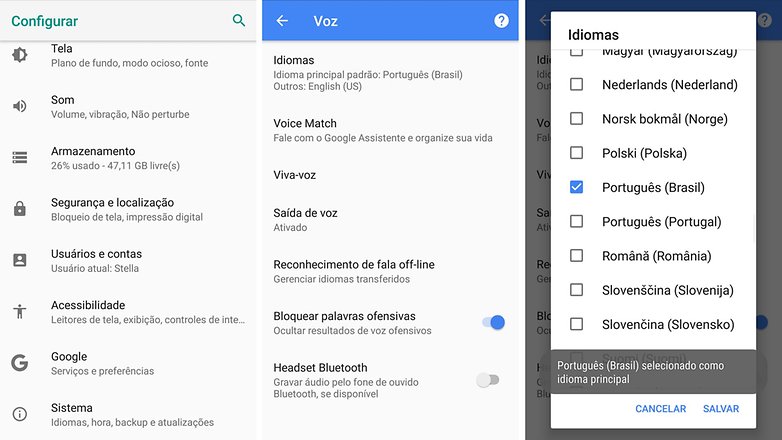
A atualização do seu pacote de idiomas também pode resolver seu problema. No mesmo menu de voz, acesse Reconhecimento de fala off-line e faça o download ou atualize seu pacote de idiomas em inglês (EUA).
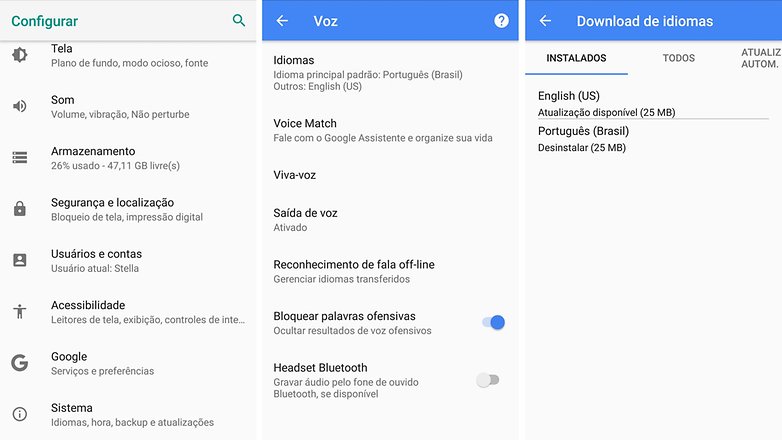
Verifique o microfone no seu dispositivo
Como sistema baseado em voz, o Assistente do Google depende do acesso ininterrupto ao microfone do seu smartphone. Quando você abre o aplicativo do Google, o ícone do microfone no lado direito da barra de pesquisa deve aparecer em negrito, com linhas totalmente formadas. Se tiver uma linha pontilhada, você pode ter um problema no seu microfone.
Isso pode ser causado por sujeira no pequeno orifício do microfone, muitas vezes encontrado ao lado da porta de carregamento – de forma muito cuidadosa, faça uma limpeza usando um alfinete de segurança ou algo semelhante para limpá-lo e, muitas vezes, você consertará o problema. Se isso não funcionar, verifique as configurações do microfone no aplicativo do Google.
Ocasionalmente, os aplicativos executados em segundo plano estão emitindo ruídos que podem interferir no microfone captando sua voz, portanto, verifique-os também e feche todos os que você acha que estejam produzindo ruído.

Exclua as ações mais simples
Isso pode parecer óbvio, mas o Assistente do Google precisa de dados móveis ou Wi-Fi para operar, então verifique se o dispositivo está conectado antes de tentar uma pesquisa. Além disso, e este é provavelmente o conselho mais antigo do mundo, nunca é demais fazer uma reinicialização rápida – às vezes a mágica realmente acontece. Ah, e veja se está tudo atualizado, principalmente o app do Google.
Por último, mas não menos importante, verifique se a detecção "Ok Google" está ativada. Para fazer isso, vá nas Configurações > Google > Serviços de conta > Pesquisa, Assistente e Voice. De lá, ative o recurso em "Voice Match > "Ok, Google".

Desative o S Voice ou a Bixby se você tiver um Samsung
Embora não exista nenhuma razão clara, parece que o Assistente do Google (e o antigo Google Now) nem sempre são compatíveis com a Bixby (ou o aplicativo S Voice mais antigo) nos smartphones Samsung.
Se você tiver um Samsung com Bixby ou S Voice instalado e preferir usar o assistente de voz do Google, sua melhor opção será desativar completamente a Bixby ou o S Voice no seu dispositivo. Para fazer isso, localize o ícone do aplicativo para S Voice e, em seguida, pressione e segure por algum tempo e selecione Desativar.
Para a Bixby, ative-a e clique em Tela Cheia. Quando a janela inteira aparecer, vá até o ícone da engrenagem e clique nele, desativando a Bixby em "Bixby Voice".
Volte a treinar o modelo de voz "Ok Google"
Às vezes, por motivos desconhecidos, o Google Assistente não retém os comandos que você deu. Se tudo mais falhar, talvez seja hora de treinar novamente seu companheiro digital. Para fazer isso, você precisará repetir os passos acima e, em "Voice Match", clicar em "Redefinir modelo de voz".
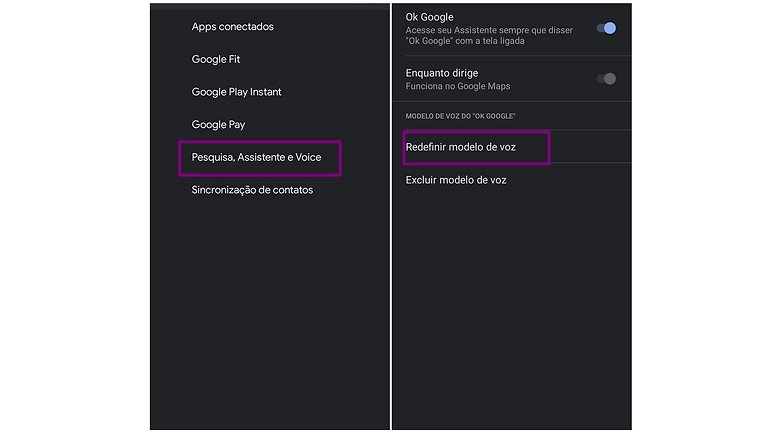
Digite sua senha e você será levado ao tutorial em que grava novamente a frase "Ok Google" com sua voz quatro vezes, como você fez quando configurou inicialmente.
Você já teve problemas com o Google Assistente? Perdemos alguma correção útil? Conta aí!












Ok Google não está funcionando
Ok Google não está funcionando
Meu Aparelho J7 não aparece mais a opção modelo de voz?
Consegui solucionar, no meu caso era a economia de bateria, logo após desativar a economia tudo funcionou perfeitamente (Motorola One Vision)
Redmi note 8 o voice match não funciona, aparece a seguinte mensagem: O recurso não está disponível para o idioma
Estou com problema, ao ativar o voice match é preciso Dizer "Ok google" já falei várias vezes e nada acontece, logo não consigo registrar minha voz no google assistente, me ajude.
Estou com o mesmo problema e não consigo resolver.
depois que eu pensei em redefinir meu modelo de voz e mudei de idéia e ao invés disso eu primeiro exclui o modelo de voz antigo quando eu fui tentar criar novo modelo de voz esse mesmo problema começou a aparecer e não estou mais conseguindo criar o novo modelo porque os pontinhos do google ficam parados como se não reconhecessem som nenhum.